Manchmal haben wir unsere eigene Webseite und darin haben wir eine Menge Bilder hochgeladen, um eine Site viel attraktiver zu machen. Es kann jedoch vorkommen, dass wir die Datenbank verlieren, in der sich die Originale befinden, oder einfach, dass wir ein Foto benötigen, das bereits dringend verwendet wird, und wir keine Zeit haben, danach zu suchen. Für all jene Momente, in denen Sie Bilder Ihrer Webseite benötigen und nicht wissen, wie Sie sie erhalten, bieten wir Ihnen dieses einfache Tutorial an, mit dem Sie die Dateien einfach über das JDownloader-Programm herunterladen können.
Schritt 1
Als erstes müssen Sie das JDownloader-Programm herunterladen, falls Sie es noch nicht haben:
Schritt 2
Öffnen Sie nach der Installation das JDownloader-Programm und wechseln Sie vom Hauptmenü zum Fenster “Link Capture”, um Bilder von Ihrer Site herunterzuladen.
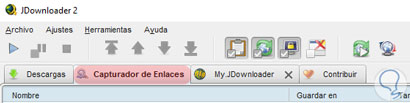
Schritt 3
Gehen Sie zu Ihrer Website, bleiben Sie oben im Browser, indem Sie die Adresse Ihrer Seite auswählen und kopieren Sie die URL, indem Sie mit der rechten Maustaste auf-> Kopieren klicken.
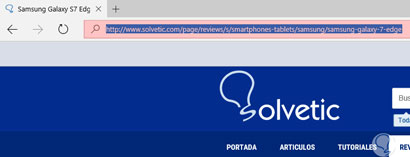
Schritt 4
Kehren Sie zum JDownloader-Programm zurück und sehen Sie unten den Abschnitt “Links hinzufügen”. Wenn Sie auf klicken, wird die zuletzt kopierte URL angezeigt, dh die URL Ihrer Webseite.
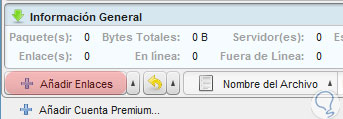
Schritt 5
Wählen Sie den Speicherort aus, an den die Bilder heruntergeladen werden sollen, und klicken Sie dann auf Weiter. Sie werden sehen, dass die Suche nach allen verfügbaren Bildern beginnt.
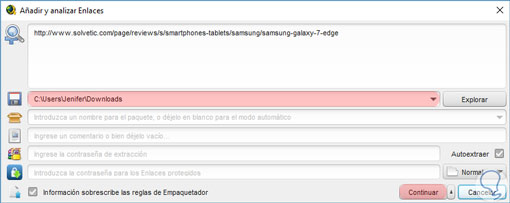
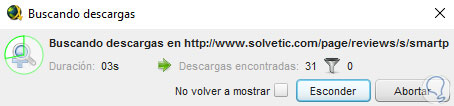
Schritt 6
Wir sehen, dass jetzt alle verfügbaren Ordner mit Bildern zum Herunterladen von unserer Website angezeigt werden. Wir wählen den gewünschten aus, machen den richtigen Knopf und fügen ihn den Downloads unter “Hinzufügen und Download starten” hinzu.
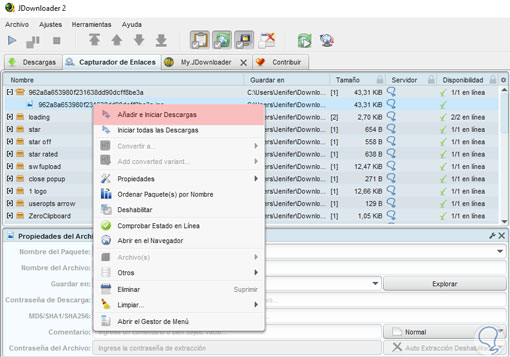
Schritt 7
Nachdem Sie die Links zu Downloads hinzugefügt haben, wechseln Sie zur Registerkarte “Downloads”, und die heruntergeladenen Dateien werden angezeigt. Um direkt zum Speicherort der Datei zu gelangen, klicken Sie auf die rechte Schaltfläche “Ordner öffnen”.
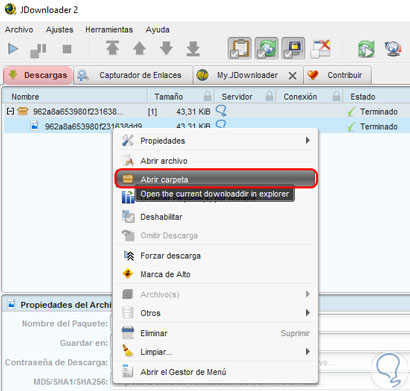
Jetzt können Sie alle Bilder Ihrer Website auf einfache Weise haben. Fügen Sie so viele Links hinzu, wie Sie möchten, und wählen Sie die Dateien aus, die Sie in Downloads speichern möchten. Wenn Sie die Schritte detaillierter sehen möchten, konsultieren Sie unser Video-Tutorial:
Um auf dem Laufenden zu bleiben, sollten Sie unseren YouTube-Kanal abonnieren. ABONNIEREN
